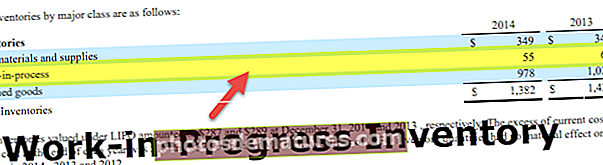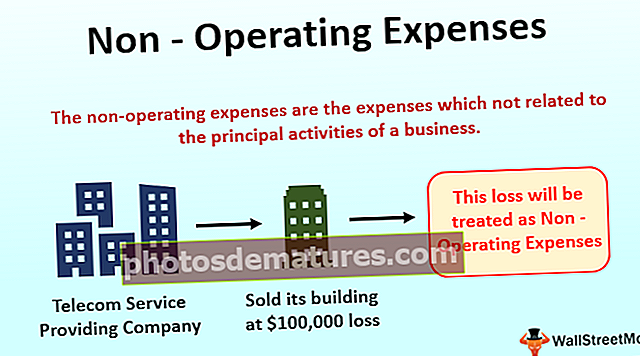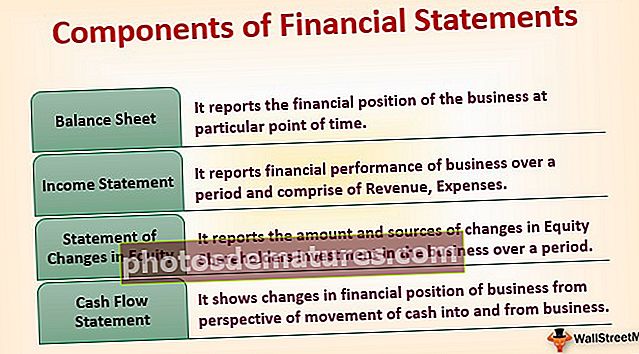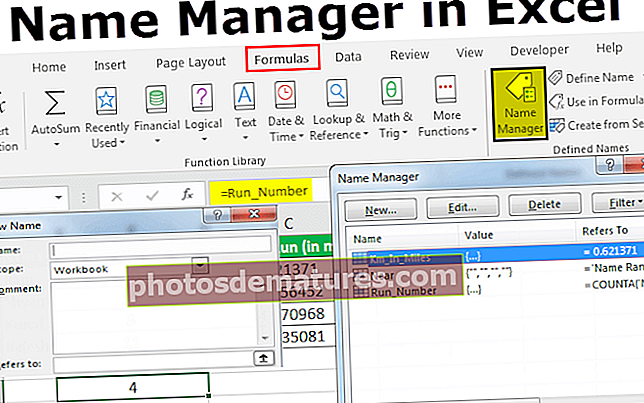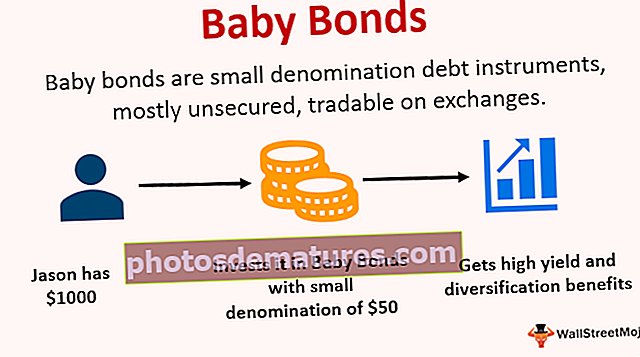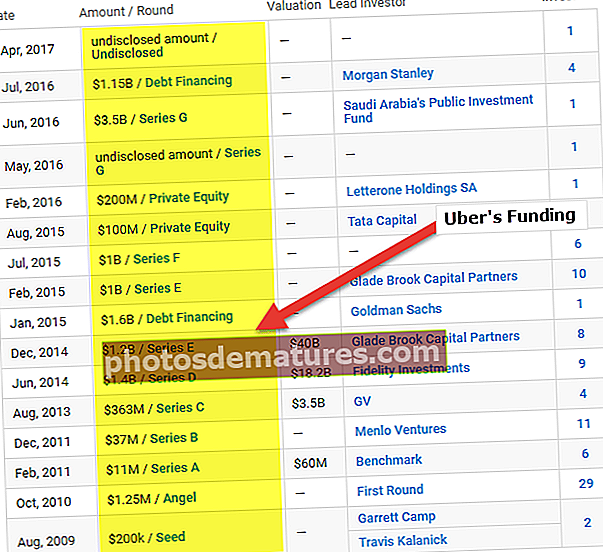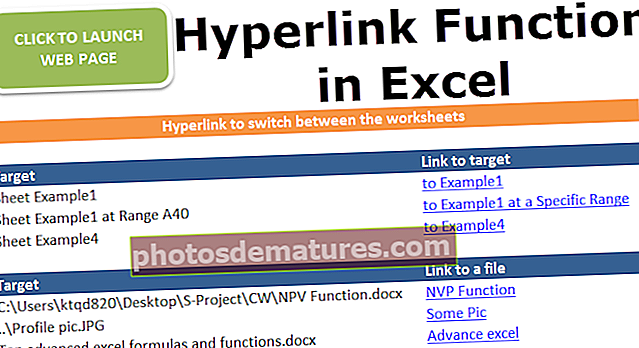சக்தி BI தொடர்புடையது | தொடர்புடைய செயல்பாட்டை எவ்வாறு பயன்படுத்துவது? (எடுத்துக்காட்டுகள்)
பவர் பிஐ தொடர்புடைய செயல்பாடு
எம்.எஸ்-எக்செல் இல், நாம் அனைவரும் ஒரு அட்டவணையில் இருந்து இன்னொரு அட்டவணையில் தரவைப் பெறுவதற்கான பணியைச் செய்துள்ளோம், எனவே இதுபோன்ற சந்தர்ப்பங்களில், அனைத்து எக்செல் பயனர்களுக்கும் வீட்டு சூத்திரம் VLOOKUP ஆகும். தங்கள் பணியிடத்தில் VLOOKUP ஐப் பயன்படுத்தாமல் பெரும்பாலான எக்செல் பயனர்கள் அங்கு முடிவடைய மாட்டார்கள். MS Excel இல் VLOOKUP செயல்பாட்டின் மதிப்பு கூறப்பட்டுள்ளது, பவர் BI இல் அதே சூத்திரத்தை நகலெடுக்க முடியுமா? எங்களிடம் வேறு சூத்திரம் உள்ளது, சரியாக VLOOKUP சூத்திரம் அல்ல, அதாவது தொடர்புடைய DAX செயல்பாடு. இந்த கட்டுரையில், பவர் BI இல் உள்ள முக்கியமான தொடர்புடைய DAX செயல்பாடுகளில் ஒன்றின் மூலம் உங்களை அழைத்துச் செல்வோம்.
பவர் BI இல் தொடர்புடைய செயல்பாடு என்ன செய்கிறது?
தொடர்புடைய மதிப்பு ஒரு அட்டவணையை மற்றொரு அட்டவணைக்கு வழங்கும் என்று பெயரே கூறுவது தொடர்பானது. இது எம்.எஸ். எக்செல் அதாவது VLOOKUP இல் உள்ள பார்வை மதிப்பு செயல்பாட்டைப் போன்றது.
எவ்வாறாயினும், இந்த DAX செயல்பாட்டைப் பயன்படுத்துவதற்கு முன்பு பவர் BI இல், நாம் குறிப்பிடும் அட்டவணைகளுக்கு இடையில் ஒரு தரவு மாதிரி உறவை உருவாக்க வேண்டும்.
பவர் பி.ஐ.யில் தொடர்புடைய டேக்ஸ் செயல்பாட்டின் தொடரியல் கீழே உள்ளது.

மற்ற அட்டவணையில் இருந்து முடிவு நெடுவரிசையை நாம் தேர்ந்தெடுக்க வேண்டும், அது எங்களுக்கு விவரங்களை பெறும். இந்த தத்துவார்த்த விளக்கத்துடன் நீங்கள் புரிந்து கொள்வது கடினம் எனில், கவலைப்பட வேண்டாம், ஏனென்றால் கீழே உள்ள நடைமுறை உதாரணங்களை விரிவாக தருகிறோம்.
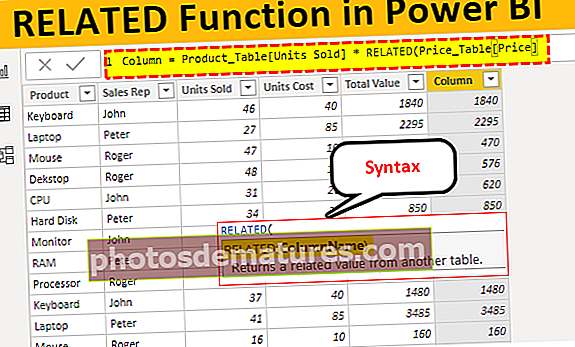
பவர் BI இல் தொடர்புடைய செயல்பாட்டின் எடுத்துக்காட்டு
பவர் BI இல் தொடர்புடைய DAX செயல்பாட்டை நிரூபிக்க, எக்செல் பணித்தாளில் இரண்டு தரவு அட்டவணைகளுக்கு கீழே தயார் செய்துள்ளோம்.
பவர் BI இல் தொடர்புடைய செயல்பாட்டின் எடுத்துக்காட்டுகள் கீழே. இந்த எடுத்துக்காட்டில் நாங்கள் பயன்படுத்திய அதே கோப்பைப் பயன்படுத்த நீங்கள் பணிப்புத்தகத்தைப் பதிவிறக்கலாம்.
இந்த பவர் பிஐ தொடர்புடைய செயல்பாடு எக்செல் வார்ப்புருவை இங்கே பதிவிறக்கம் செய்யலாம் - பவர் பிஐ தொடர்புடைய செயல்பாடு எக்செல் வார்ப்புரு
- மேலே இரண்டு தயாரிப்புகள் “தயாரிப்பு அட்டவணை” மற்றும் “விலை அட்டவணை” உள்ளன. “தயாரிப்பு அட்டவணையில்” எங்களிடம் தயாரிப்பு பெயர் மற்றும் அலகுகள் ஒவ்வொரு தயாரிப்புக்கும் “விற்பனை பிரதிநிதி” பெயருடன் விவரங்களை விற்றுள்ளன.
- “விலை அட்டவணையில்” எங்களிடம் தயாரிப்பு பெயர் மற்றும் அவற்றின் விலை யூனிட் மதிப்புகள் உள்ளன, எனவே விலை விவரங்களை “தயாரிப்பு அட்டவணை” க்குப் பெறுவதற்கு தொடர்புடைய செயல்பாட்டைப் பயன்படுத்துவோம் .மேலும் இரண்டு அட்டவணைத் தரவை பவர் பிஐ டெஸ்க்டாப் கோப்பில் பதிவேற்றவும்.

- இப்போது இருந்து “விலை_விவரம்” ஒவ்வொரு தயாரிப்புக்கும் விலை விலையை “தயாரிப்பு_ அட்டவணை” க்கு நாம் பெற வேண்டும் .இதில் வலது கிளிக் செய்யவும் “தயாரிப்பு_விவரம்” மேலும் “புதிய நெடுவரிசை”.

- இப்போது புதிய நெடுவரிசையின் பெயரை யூனிட் விலை எனக் கொடுங்கள்.

- சக்தி BI இல் தொடர்புடைய செயல்பாட்டைத் திறக்கவும்.

- நாம் நெடுவரிசையை தேர்வு செய்ய வேண்டும் “விலை_விவரம்” ஆனால் நீங்கள் அட்டவணை பெயரைத் தட்டச்சு செய்யும் போது தொடர்புடைய எந்த தேடல்களையும் நாங்கள் காண மாட்டோம்.

ஏனென்றால், முதலில் நாம் தொடர்புடைய செயல்பாட்டைப் பயன்படுத்துவதற்கு முன்பு, இரண்டு அட்டவணைகளுக்கு இடையில் ஒரு உறவை உருவாக்க வேண்டும்.தரவு மாடலிங்”தாவல்.

- மேலே நீங்கள் காணக்கூடியபடி, இந்த இரண்டு அட்டவணைகளுக்கும் இடையில் எங்களுக்கு எந்த உறவும் இல்லை. இந்த இரண்டு அட்டவணைகளுக்கிடையேயான பொதுவான நெடுவரிசையைப் பயன்படுத்துவதன் மூலம் இந்த இரண்டு அட்டவணைகளுக்கிடையில் உறவை உருவாக்க முடியும், எனவே இந்த இரண்டு அட்டவணைகளிலும் பொதுவான நெடுவரிசை “தயாரிப்பு”.
- உறவை உருவாக்க எந்த அட்டவணையின் நீள்வட்டத்தில் (மூன்று புள்ளிகள்) கிளிக் செய்து “உறவை நிர்வகிக்கவும்”.

- இது உங்களுக்காக சாளரத்தின் கீழே திறக்கப்படும், “புதியது”விருப்பம்.

- இது திறக்கும் “உறவை உருவாக்குங்கள்" ஜன்னல்.

- முதல் கீழ்தோன்றும் பட்டியலில் இருந்து “விலை_விவரம்” என்பதைத் தேர்வுசெய்து தானாகவே கீழேயுள்ள அட்டவணையில் “தயாரிப்பு_விவரம்” என்பதைத் தேர்ந்தெடுக்கும்.

- இந்த இரண்டு அட்டவணைகளுக்கும் இடையிலான பொதுவான நெடுவரிசையை “தயாரிப்பு” எனத் தேர்வுசெய்க .இப்போது “சரி” என்பதைக் கிளிக் செய்க

- ஒன்றிற்கு கீழே உள்ளதைப் போல உறவுகள் உருவாக்கப்படும்.

- இப்போது திரும்பிச் சென்று “புதிய நெடுவரிசை”மீண்டும்“தயாரிப்பு_ அட்டவணை”மற்றும் திறந்த தொடர்புடையது செயல்பாடு.

- மேலே நீங்கள் பார்க்க முடியும் என, தொடர்புடைய அட்டவணையின் அனைத்து நெடுவரிசைகளுடன் ஒரு அட்டவணை பெயர் உள்ளது. தேர்ந்தெடு "விலை_விவரம் [விலை]பட்டியலில் இருந்து நெடுவரிசை.

- புதிய நெடுவரிசையில் விலை விவரங்களைப் பெற அடைப்பை மூடிவிட்டு Enter விசையை அழுத்தவும்.

அட்டவணைகளுக்கு இடையிலான பொதுவான நெடுவரிசையின் அடிப்படையில் ஒரு அட்டவணையில் இருந்து மற்றொரு அட்டவணையில் விவரங்களை பெற எங்களிடம் ஒரு VLOOKUP வகையான சூத்திரம் உள்ளது.
- விலை விவரங்களை நாங்கள் பெற்றுள்ளதால், புதிய நெடுவரிசைகளில் வரலாம் “மொத்த மதிப்பு”பெருக்கி“அலகுகள் விலையுடன் விற்கப்படும் அலகுகள்”.

- இரண்டு கூடுதல் நெடுவரிசைகளைச் சேர்ப்பதற்குப் பதிலாக, ஒற்றை நெடுவரிசையில் உள்ள மொத்த மதிப்பை நாம் அடையலாம், மொத்த விலையை ஒற்றை-படிநிலையிலேயே அடைவதற்கான சூத்திரம் கீழே உள்ளது.

இதைப் போலவே, சக்தி BI இல் தொடர்புடைய செயல்பாட்டைப் பயன்படுத்துவதன் மூலம் ஒரு அட்டவணையில் இருந்து மற்றொன்றுக்கு தரவைப் பெறலாம்.
குறிப்பு:பவர் பிஐ தொடர்புடைய செயல்பாட்டுக் கோப்பையும் கீழேயுள்ள இணைப்பிலிருந்து பதிவிறக்கம் செய்து இறுதி வெளியீட்டைக் காணலாம்.
இந்த பவர் பிஐ தொடர்புடைய செயல்பாட்டு வார்ப்புருவை இங்கே பதிவிறக்கம் செய்யலாம் - பவர் பிஐ தொடர்புடைய செயல்பாட்டு வார்ப்புருநினைவில் கொள்ள வேண்டிய விஷயங்கள் இங்கே
- தொடர்புடைய செயல்பாடு பவர் BI இல் VLOOKUP ஆக செயல்படுகிறது.
- அட்டவணைகளுக்கு இடையில் ஏதேனும் உறவு இருந்தால் மட்டுமே தொடர்புடைய செயல்பாடு பயன்படுத்தப்பட முடியும்.
- உறவு இல்லாமல், அட்டவணை பெயர் மற்றும் அதன் நெடுவரிசை தலைப்புகளைக் கூட நாம் காண முடியாது.